几何画板是一个通用的数学、物理教学环境,提供丰富而方便的创造功能使用户可以随心所欲地编写出自己需要的教学课件。软件提供充分的手段帮助用户实现其教学思想,可以说几何画板是......
2021-09-28 172 几何画板功能
美丽奇妙的勾股树,又称毕达哥拉斯树,是由毕达哥拉斯根据勾股定理所画出来的一个可以无限重复的图形,因为重复数次后的形状好似一棵树而得名。下面我们就看一看 几何画板勾股树的制作方法吧。
具体的制作步骤如下:
1、用旋转的方法画正方形ABCD
(1)绘制出线段AB。
(2)双击点A,把点A标记为旋转中心。选中点B,选择“变换”—“旋转”命令,将点B旋转90度,得到点D。
(3)双击点D,把点D标记为旋转中心。选中点A,选择“变换”—“旋转”命令,将点A旋转-90度,得到点C。
(4)绘制出线段AD、DC、BC。
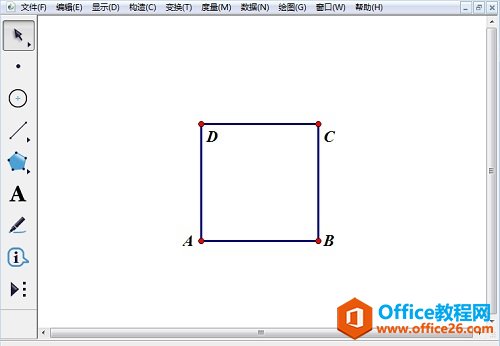
2、构造DC的中点E,并以点E为圆心,EC为半径构造圆
(1)选中线段DC,选择“构造”—“中点”命令,绘制出DC的中点E。
(2)依次选中点E和点C,选择“构造”—“以圆心和圆周上点绘圆”命令。
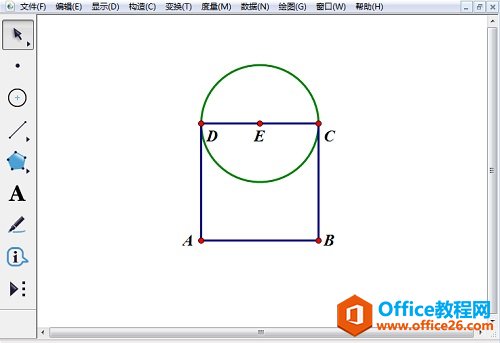
3、构造圆弧CD,并在弧CD上取点F
(1)选中点C、D和圆E,选择“构造”—“圆上的弧”命令。
(2)保持弧的选中状态,选择“构造”—“弧上的点”命令,任意绘制出点F。
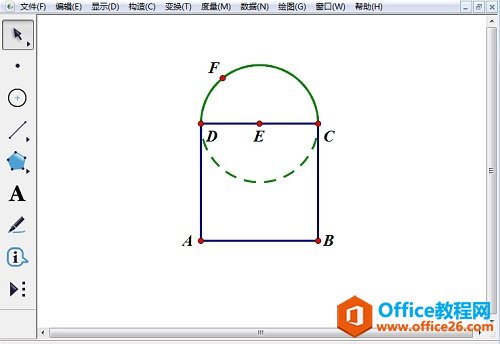
4、构建勾股树动画按钮
(1)选择点F,单击“编辑”—“操作类按钮”—“动画”,打开“操作类按钮动画点的属性”对话框,选择“动画”选项卡,将“方向”设为“双向”;“速度”设为“慢速”。
(2)再选择“标签”选项卡,在标签栏输入“勾股数动画按钮”,单击“确定”。
(3)把按钮的位置调整,如下图所示。
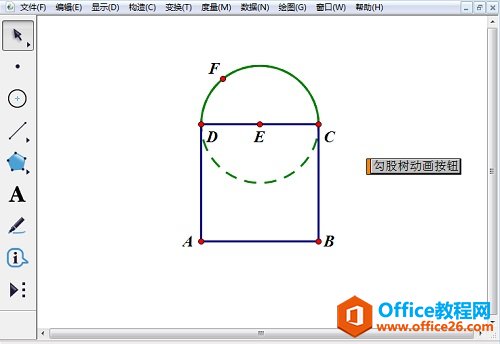
5、隐藏部分对象
隐藏圆E、圆弧CD、点E,如下图所示。
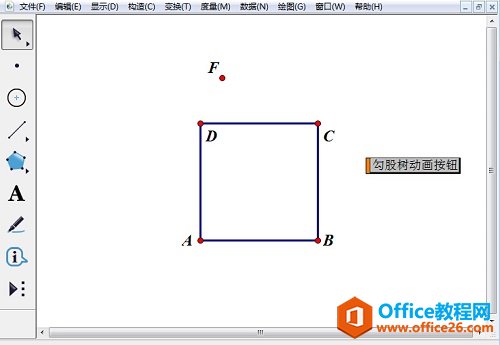
6、度量出FD的长度,构造出正方形的内部
(1)选择动点F和定点D,单击“度量”——“距离”,测出距离FD;
(2)选择点A、B、C、D,单击“构造”—“四边形内部”。
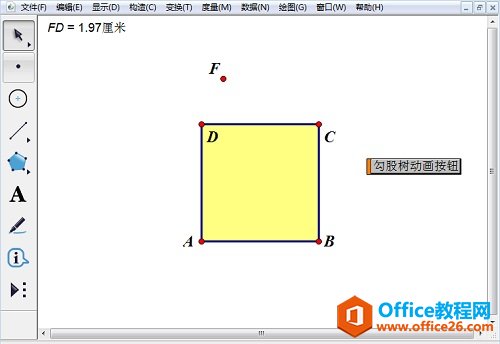
7、设置默认颜色参数
选择FD=1.51厘米、正方形内部,单击“显示”—“颜色”“参数”,打开颜色参数对话框,采用默认设置,单击“确定”按钮。
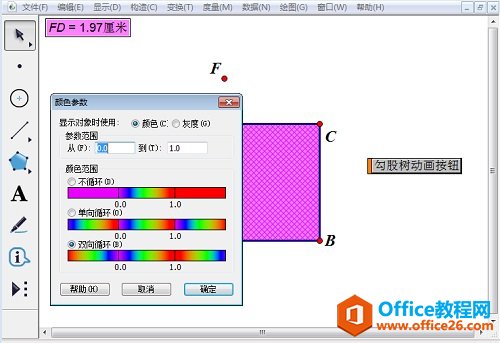
8、新建参数
单击“数据”菜单—“新建参数”,打开新建参数对话框,在“名称”框中输入“参数”,单击“确定”,新建一个“参数按钮”。如下图所示。
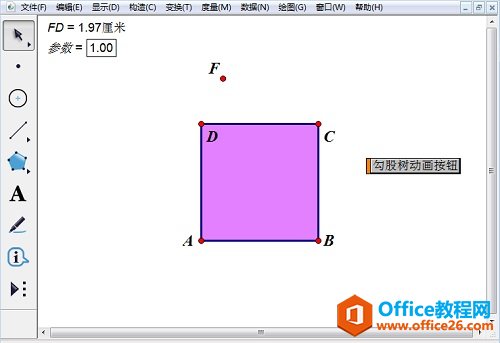
9、构建迭代
(1)依次选择点B、A、“参数=1.00”按钮后,按住Shift键不放,单击“变换”—“深度迭代”,打开“迭代”对话框。
(2)在映像处依次单击点C、F。
(3)单击“结构”按钮,单击“添加新的映射”。
(4)在映像2处依次单击点F、D,单击“迭代”按钮。
(5)调整按钮位置,如下图所示。
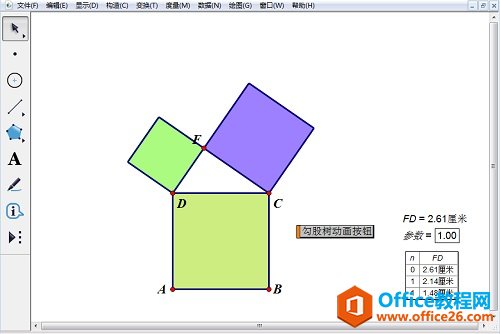
10、绘制勾股树
选择“参数=1.00”按钮,按数字键盘上的数字按钮,将参数变到5,出现如下图所示图形。单击“勾股数动画按钮”就可以看到运动的勾股树。到此你已经完整的绘制出美丽的“勾股树”。
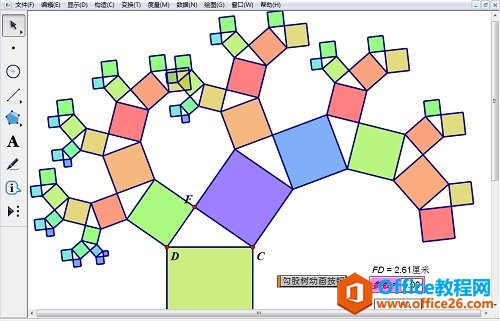
勾股树的制作方法到此介绍完了,相信您已经制作出了一棵漂亮的“勾股树”。勾股树是毕达哥拉斯树的其中一种,自己多动手试试,您会发现用几何画板可以画出很多漂亮的图案。
标签: 几何画板画勾股树
相关文章

几何画板是一个通用的数学、物理教学环境,提供丰富而方便的创造功能使用户可以随心所欲地编写出自己需要的教学课件。软件提供充分的手段帮助用户实现其教学思想,可以说几何画板是......
2021-09-28 172 几何画板功能

几何画板界面及特色体现几何画板特色主要体现在以下几个方面:一、便捷的交流工具由于每个画板都可以被用户按自己的意图修改并保存起来,它特别适合用来进行几何交流、研究和讨论......
2021-09-28 52 几何画板特色

几何是一门富有创造性的知识工具,可以发现对象之间有趣的关系。几何画板为您提供丰富的几何对象和使用方法,您不仅可以创建这些对象,并且建立之间的联系以及确定其属性。以下内容......
2021-09-28 273 几何画板对象元素